

Funkcja zbierania umożliwia łączenie dwóch lub więcej zadań w jedno nowe zadanie. Na przykład może się ona okazać przydatna, gdy uczestnicy spotkania potrzebują kilku dokumentów w określonej kolejności. Często wymagane dokumenty są wysyłane do drukarki z wyprzedzeniem z kilku stanowisk pracy. Zwykle oznacza to konieczność wydrukowania dokumentów, a następnie posortowania ich i zszycia w późniejszym czasie. Przy użyciu funkcji zbierania można ustalić kolejność dokumentów przed wydrukiem, a następnie wydrukować wszystkie dokumenty w odpowiedniej kolejności w tylko jednym zadaniu drukowania.
Zbierać można wyłącznie zadania drukowania, które znajdują się aktualnie na liście [Zadania oczekujące].
Liczbę zestawów zadania zbiorczego można zmienić w oknie [edycja].
Domyślna liczba zestawów dla zadania plikowego to jedno. Tak więc przed drukowaniem należy najpierw wskazać wymaganą liczbę zestawów.
Jeśli zadanie zostanie zatrzymane po zestawie, drukowanie zatrzyma się po wykonaniu jednej kopii całego zadania zbiorczego.
Zadania w pliku są rejestrowane oddzielnie pod identyfikatorami kont oryginalnych zadań.
Dla wszystkich zadań w pliku należy ustawić to samo miejsce odbioru kopii. W przeciwnym razie na panelu sterującym zostanie wyświetlony komunikat ostrzegawczy. Aby kontynuować, należy najpierw rozdzielić zadanie zbiorcze, a następnie zmienić ustawienia poszczególnych zadań i ostatecznie ponownie zebrać zadania.
W tabeli poniżej opisano główne czynności wykonywane podczas korzystania z funkcji zbierania.
|
Główne czynności |
Opis |
|---|---|
|
[Pakiet] |
Jeśli po wybraniu dwóch lub więcej zadań dotkniesz przycisk [Pakiet], zostanie utworzone nowe zadanie zawierające zadania oryginalne. Nowe zadanie zostanie dodane na końcu listy [Zadania oczekujące]. Oryginalne zadania są usuwane z listy. Zostanie utworzona nazwa nowego zadania w oparciu o nazwę pierwszego zadania w pliku. |
|
[Podział] |
Jeśli po wybraniu zadania zbiorczego dotkniesz przycisku [Podział], zadanie zostanie podzielone na oryginalne, oddzielne zadania. Zadanie zbiorcze zostanie usunięte. Oddzielne zadania zostaną dodane na końcu listy [Zadania oczekujące]. Za pomocą funkcji [Podział] można na przykład skorygować nieprawidłowe ustawienia. |
|
Zmiana ustawień zadania |
W oknie [edycja] można uzyskać dostęp do okienka, w którym można wykonać następujące czynności.
|
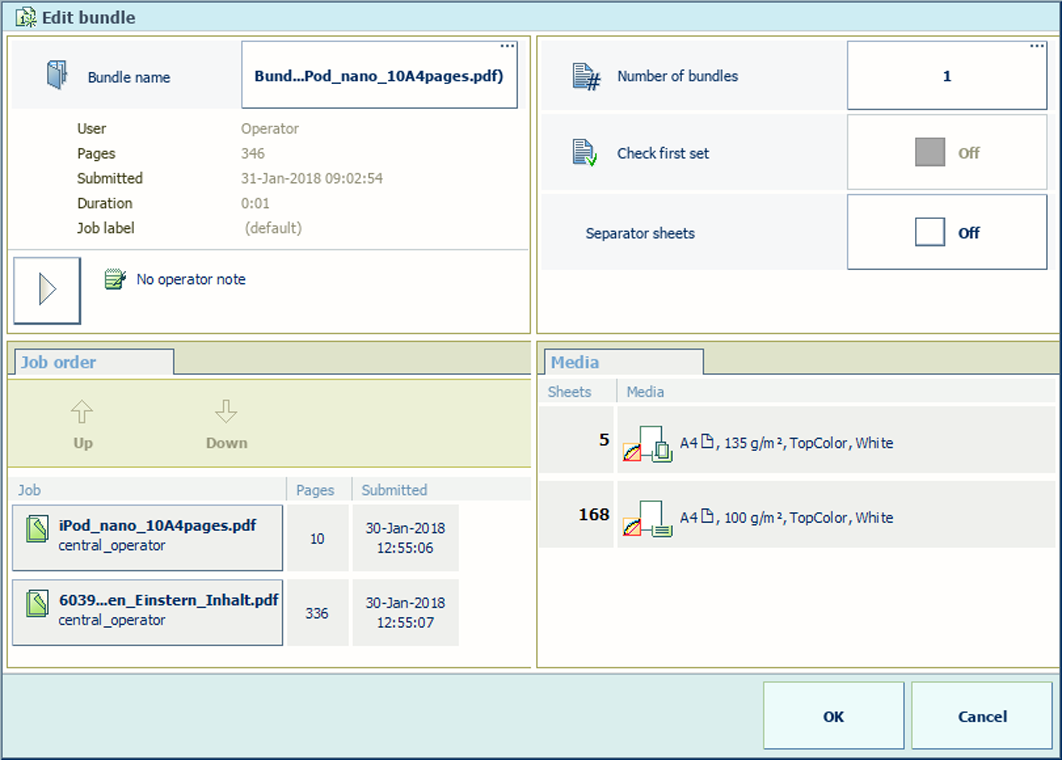 Właściwości pakietu zadań
Właściwości pakietu zadańZostanie wyświetlone okno umożliwiające wprowadzenie zmian.
Zadanie znajduje się na liście.
 Pakiet zadań
Pakiet zadań